 Página delantera > Tutoriales de software > ¿OOBE Bypassnro no funciona en Windows 11? ¡Solucionarlo!
Página delantera > Tutoriales de software > ¿OOBE Bypassnro no funciona en Windows 11? ¡Solucionarlo!
¿OOBE Bypassnro no funciona en Windows 11? ¡Solucionarlo!
No hay nada más frustrante que el problema de que OOBE bypassnro no funcione en la configuración inicial de Windows 11 después de instalar el sistema operativo. No hay problema. Vaya a solucionar este problema paso a paso siguiendo la guía completa proporcionada por MiniTool.
OOBE Bypassnro no funciona en Windows 11
Una instalación limpia de Windows 11/10 es una mejor manera para limpiar completamente todo el material de Windows acumulado en un sistema antiguo. Después de completar la instalación, debe finalizar la configuración con Windows Out of Box Experience (OOBE). OOBE incluye una serie de pantallas que lo guiarán a través de algunas configuraciones básicas del sistema operativo.
Se te solicitará que te conectes a una red para configurar Windows 11 con una cuenta de Microsoft, pero a veces desea realizar la configuración sin conexión de Windows 11 por algún motivo. Sin embargo, te quedarás atascado con un botón gris. Para continuar y omitir el requisito de Internet, utilice el comando OOBE bypassnro. Desafortunadamente, en algunos casos, aparece OOBE bypassnro que no funciona.
¿Cómo se puede solucionar el problema? Quizás algunos de los métodos siguientes sean de gran ayuda.
1. Verifique la sintaxis del comando
Asegúrese de utilizar el comando correcto en lugar del incorrecto para evitar el requisito de red de Windows 11. Así que verifique la sintaxis del comando:
Paso 1: en la pantalla OOBE, presione Shift F10 en su teclado para abrir el símbolo del sistema.
Paso 2: escriba el comando correcto – oobe\bypassnro y luego presione Entrar. Tenga en cuenta que no hay errores tipográficos ni espacios en blanco en el comando; de lo contrario, se enfrentará a que OOBE bypassnro no funciona.
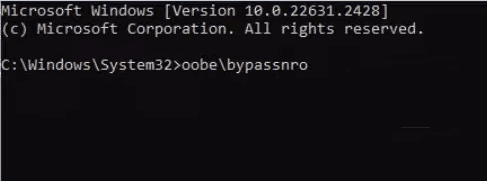
Paso 3: Si esto no funciona, use el comando OOBE\BYPASSNRO en la ventana CMD. Alternativamente, la variación del comando – %systemroot%\System32\oobe\BypassNRO.cmd también puede ayudar.
2. Edite el Registro de Windows
En caso de que reciba un mensaje que le indique que no se encuentra un archivo después de ejecutar el comando OOBE bypassnro correctamente, intente editar su registro de Windows para solucionar que oobe/bypassnro de Windows 11 no funcione.
Paso 1: Además, presione Shift F10 para iniciar el símbolo del sistema en la interfaz OOBE.
Paso 2: escriba regedit y presione Enter para acceder al Editor del Registro.
Paso 3: Copie y pegue la ruta – Computadora\HKEY_LOCAL_MACHINE\SOFTWARE\Microsoft\Windows\CurrentVersion\OOBE en la barra de direcciones y presione Entrar .
Paso 4: cree un nuevo valor DWORD llamado BypassNRO haciendo clic derecho en el área vacía y eligiendo Nuevo > Valor DWORD (32 bits).
Paso 5: Haga doble clic en él para establecer Datos del valor en 1.
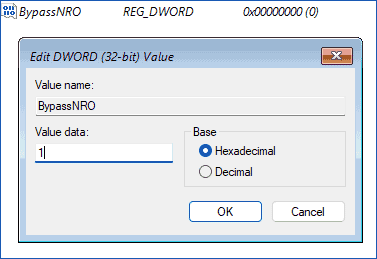
Luego, cierre el Editor del Registro y reinicie la PC. Más adelante, podrás realizar la configuración sin conexión de Windows 11.
3. Utilice unattend.xml para omitir la OOBE de Windows 11
Además, puede utilizar un archivo Answer o unattend.xml durante la instalación de Windows. Una instalación desatendida de Windows 11 ayuda a automatizar el proceso de configuración de Windows sin escribir ninguna información, le permite personalizar la instalación según sus preferencias y también omite una conexión a Internet. Para obtener más información, puede recurrir a esta publicación: Cómo crear una instalación desatendida de Windows 11.
4. Cree una cuenta de usuario local
Mientras aparece Windows 11 OOBE bypassnro no funciona, pruebe esta forma comprobada que ayuda a evitar la pantalla Conectémoslo a una red.
Paso 1: Escriba usuario de net.exe su nombre de usuario /agregar y presione Entrar.
Paso 2: Escriba administradores de grupo local de net.exe su nombre de usuario /agregar y presione Entrar.
Paso 3: Escriba cd oobe y presione Entrar.
Paso 4: Ejecute el comando – msoobe.exe && Shutdown.exe -r.
La PC se reiniciará y seguirá las instrucciones en pantalla para finalizar la configuración con una cuenta local, sin conexión a Internet.
Palabras finales
Configurar Windows 11 sin Internet es muy fácil y OOBE bypassnro lo favorece. En caso de que oobe/bypassnro no funcione, pruebe las soluciones proporcionadas una por una y encontrará la que funcione para usted.
Por cierto, antes de instalar Windows 11 usando una unidad USB de arranque, recuerde usar MiniTool ShadowMaker para realizar copias de seguridad de archivos para evitar la pérdida de datos. Después de una instalación y configuración completas, también recomendamos ejecutar este software de copia de seguridad para realizar una copia de seguridad automática de la computadora por motivos de seguridad.
-
 Cómo habilitar o deshabilitar el modo Internet Explorer en EdgeHabilitar o deshabilitar el modo Internet Explorer en Microsoft Edge El modo Internet Explorer de Microsoft Edge le permite acceder fácilmente a sitio...Tutoriales de software Publicado el 2024-11-07
Cómo habilitar o deshabilitar el modo Internet Explorer en EdgeHabilitar o deshabilitar el modo Internet Explorer en Microsoft Edge El modo Internet Explorer de Microsoft Edge le permite acceder fácilmente a sitio...Tutoriales de software Publicado el 2024-11-07 -
 Extraiga archivos de la copia de seguridad de la imagen del sistema Windows 11/10: ¡una guía!¿Es posible restaurar archivos individuales desde la copia de seguridad de imágenes de Windows? Por supuesto que puedes. MiniTool le brindará una guía...Tutoriales de software Publicado el 2024-11-07
Extraiga archivos de la copia de seguridad de la imagen del sistema Windows 11/10: ¡una guía!¿Es posible restaurar archivos individuales desde la copia de seguridad de imágenes de Windows? Por supuesto que puedes. MiniTool le brindará una guía...Tutoriales de software Publicado el 2024-11-07 -
 Cómo agregar y eliminar días festivos en el calendario de Outlook en dispositivos móviles y de escritorioCómo agregar días festivos en la aplicación Calendario de Outlook en dispositivos móviles Veamos cómo agregar días festivos a la aplicación Calendari...Tutoriales de software Publicado el 2024-11-07
Cómo agregar y eliminar días festivos en el calendario de Outlook en dispositivos móviles y de escritorioCómo agregar días festivos en la aplicación Calendario de Outlook en dispositivos móviles Veamos cómo agregar días festivos a la aplicación Calendari...Tutoriales de software Publicado el 2024-11-07 -
 6 formas de iniciar en modo seguro en Windows 11En modo seguro, Windows se inicia con un conjunto básico de controladores y archivos esenciales para ejecutar el sistema. Todo lo demás, incluidas la...Tutoriales de software Publicado el 2024-11-07
6 formas de iniciar en modo seguro en Windows 11En modo seguro, Windows se inicia con un conjunto básico de controladores y archivos esenciales para ejecutar el sistema. Todo lo demás, incluidas la...Tutoriales de software Publicado el 2024-11-07 -
 Cómo deshabilitar o eliminar Hyper-V en Windows 11Hyper-V viene preinstalado en computadoras con Windows 11. Si bien esta herramienta de virtualización no está disponible de fábrica en la edición Hom...Tutoriales de software Publicado el 2024-11-07
Cómo deshabilitar o eliminar Hyper-V en Windows 11Hyper-V viene preinstalado en computadoras con Windows 11. Si bien esta herramienta de virtualización no está disponible de fábrica en la edición Hom...Tutoriales de software Publicado el 2024-11-07 -
 Apple incorpora más opciones de préstamos abusivos en el iPhoneDurante su discurso de apertura de la WWDC, Apple reveló silenciosamente que el servicio Buy Now Pay Later (BNPL) de Affirm se ofrecerá al realizar c...Tutoriales de software Publicado el 2024-11-07
Apple incorpora más opciones de préstamos abusivos en el iPhoneDurante su discurso de apertura de la WWDC, Apple reveló silenciosamente que el servicio Buy Now Pay Later (BNPL) de Affirm se ofrecerá al realizar c...Tutoriales de software Publicado el 2024-11-07 -
 ¿OOBE Bypassnro no funciona en Windows 11? ¡Solucionarlo!No hay nada más frustrante que el problema de que OOBE bypassnro no funcione en la configuración inicial de Windows 11 después de instalar el sistema ...Tutoriales de software Publicado el 2024-11-07
¿OOBE Bypassnro no funciona en Windows 11? ¡Solucionarlo!No hay nada más frustrante que el problema de que OOBE bypassnro no funcione en la configuración inicial de Windows 11 después de instalar el sistema ...Tutoriales de software Publicado el 2024-11-07 -
 ¿Google Earth Pro no se abre en Windows 11? Pruebe estas solucionesVaya a la pestaña Compatibilidad. Marca la casilla que dice Ejecutar este programa en modo de compatibilidad para: Seleccione Windows 8 de la lista d...Tutoriales de software Publicado el 2024-11-07
¿Google Earth Pro no se abre en Windows 11? Pruebe estas solucionesVaya a la pestaña Compatibilidad. Marca la casilla que dice Ejecutar este programa en modo de compatibilidad para: Seleccione Windows 8 de la lista d...Tutoriales de software Publicado el 2024-11-07 -
 3 formas de arreglar el iPad haciendo ruido estático o zumbido¿Por qué mi iPad emite un zumbido? Puede haber varias razones por las que su iPad emite sonidos borrosos, crujidos o zumbidos. Veamos algunos de ellos...Tutoriales de software Publicado el 2024-11-07
3 formas de arreglar el iPad haciendo ruido estático o zumbido¿Por qué mi iPad emite un zumbido? Puede haber varias razones por las que su iPad emite sonidos borrosos, crujidos o zumbidos. Veamos algunos de ellos...Tutoriales de software Publicado el 2024-11-07 -
 Cómo arreglar la resolución de pantalla atenuada en Windows 11Correcciones básicas: Reinicie la computadora: El reinicio es efectivo porque errores menores pueden desencadenar el problema y, a menudo, un reinici...Tutoriales de software Publicado el 2024-11-07
Cómo arreglar la resolución de pantalla atenuada en Windows 11Correcciones básicas: Reinicie la computadora: El reinicio es efectivo porque errores menores pueden desencadenar el problema y, a menudo, un reinici...Tutoriales de software Publicado el 2024-11-07 -
 7 métodos para buscar y recuperar videos eliminados en iPhoneUn vídeo puede ser una excelente manera de revivir un recuerdo. Sin embargo, no poder encontrarlos en tu iPhone puede dejar un vacío y resultar aterra...Tutoriales de software Publicado el 2024-11-07
7 métodos para buscar y recuperar videos eliminados en iPhoneUn vídeo puede ser una excelente manera de revivir un recuerdo. Sin embargo, no poder encontrarlos en tu iPhone puede dejar un vacío y resultar aterra...Tutoriales de software Publicado el 2024-11-07 -
 Cómo verificar el tiempo de actividad, el historial de reinicios y apagados de su MacAre you curious to find out how often your Mac has been rebooted or shut down? Or how long your Mac has been running without a reboot? Checking your M...Tutoriales de software Publicado el 2024-11-07
Cómo verificar el tiempo de actividad, el historial de reinicios y apagados de su MacAre you curious to find out how often your Mac has been rebooted or shut down? Or how long your Mac has been running without a reboot? Checking your M...Tutoriales de software Publicado el 2024-11-07 -
 Windows 10 KB5043064 no se instala | Las mejores soluciones aquíKB5043064 se lanzó para Windows 10 22H2 y 21H2 el 10 de septiembre de 2024. ¿Sabes cuáles son las principales mejoras y correcciones de esta actualiza...Tutoriales de software Publicado el 2024-11-07
Windows 10 KB5043064 no se instala | Las mejores soluciones aquíKB5043064 se lanzó para Windows 10 22H2 y 21H2 el 10 de septiembre de 2024. ¿Sabes cuáles son las principales mejoras y correcciones de esta actualiza...Tutoriales de software Publicado el 2024-11-07 -
 5 formas de arreglar el fondo de pantalla de inicio o de bloqueo borroso en iPhoneSolución 1: comprueba si la resolución del fondo de pantalla se ajusta a la pantalla de tu iPhone Si has descargado un fondo de pantalla, verifica su ...Tutoriales de software Publicado el 2024-11-07
5 formas de arreglar el fondo de pantalla de inicio o de bloqueo borroso en iPhoneSolución 1: comprueba si la resolución del fondo de pantalla se ajusta a la pantalla de tu iPhone Si has descargado un fondo de pantalla, verifica su ...Tutoriales de software Publicado el 2024-11-07 -
 Reparar Warhammer 40K Space Marine 2 atascado al unirse al servidorMuchos usuarios están preocupados por el problema “Warhammer 40K Space Marine 2 se atasca al unirse al servidor”. ¿Eres uno de ellos? ¿Cómo solucionar...Tutoriales de software Publicado el 2024-11-07
Reparar Warhammer 40K Space Marine 2 atascado al unirse al servidorMuchos usuarios están preocupados por el problema “Warhammer 40K Space Marine 2 se atasca al unirse al servidor”. ¿Eres uno de ellos? ¿Cómo solucionar...Tutoriales de software Publicado el 2024-11-07
Estudiar chino
- 1 ¿Cómo se dice "caminar" en chino? 走路 pronunciación china, 走路 aprendizaje chino
- 2 ¿Cómo se dice "tomar un avión" en chino? 坐飞机 pronunciación china, 坐飞机 aprendizaje chino
- 3 ¿Cómo se dice "tomar un tren" en chino? 坐火车 pronunciación china, 坐火车 aprendizaje chino
- 4 ¿Cómo se dice "tomar un autobús" en chino? 坐车 pronunciación china, 坐车 aprendizaje chino
- 5 ¿Cómo se dice conducir en chino? 开车 pronunciación china, 开车 aprendizaje chino
- 6 ¿Cómo se dice nadar en chino? 游泳 pronunciación china, 游泳 aprendizaje chino
- 7 ¿Cómo se dice andar en bicicleta en chino? 骑自行车 pronunciación china, 骑自行车 aprendizaje chino
- 8 ¿Cómo se dice hola en chino? 你好Pronunciación china, 你好Aprendizaje chino
- 9 ¿Cómo se dice gracias en chino? 谢谢Pronunciación china, 谢谢Aprendizaje chino
- 10 How to say goodbye in Chinese? 再见Chinese pronunciation, 再见Chinese learning
























